Aby nagrać pulpit w systemie Windows 10, możesz skorzystać z wbudowanego narzędzia Xbox Game Bar. To proste i wygodne rozwiązanie pozwala na nagrywanie zawartości ekranu bez potrzeby instalowania dodatkowego oprogramowania. Wystarczy kilka kliknięć, aby rozpocząć nagrywanie i zarejestrować wszystko, co dzieje się na twoim ekranie. W tym artykule przedstawimy, jak włączyć Xbox Game Bar oraz jak skutecznie nagrywać pulpit.
Warto jednak pamiętać, że istnieją pewne ograniczenia związane z nagrywaniem pulpitu i Eksploratora plików. Mimo to, z odpowiednimi wskazówkami, można łatwo obejść te problemy. Jeśli potrzebujesz bardziej zaawansowanych funkcji, omówimy również alternatywne oprogramowanie, które może lepiej spełniać Twoje potrzeby.
Kluczowe wnioski:
- Xbox Game Bar to wbudowane narzędzie w Windows 10, które umożliwia nagrywanie ekranu.
- Aby nagrać pulpit, należy włączyć funkcję Tryb Gry w ustawieniach systemu.
- Nagrywanie można rozpocząć za pomocą skrótów klawiszowych, takich jak Windows + G.
- Nie można nagrywać Eksploratora plików, ale można „przekonać” system, aby traktował aplikację jako grę.
- Alternatywne oprogramowanie, takie jak OBS Studio czy Bandicam, oferuje dodatkowe funkcje nagrywania.
Jak nagrać pulpit w Windows 10 za pomocą Xbox Game Bar - krok po kroku
Aby nagrać pulpit w systemie Windows 10, możesz skorzystać z wbudowanego narzędzia Xbox Game Bar. To intuicyjne rozwiązanie pozwala na łatwe nagrywanie zawartości ekranu bez potrzeby instalowania dodatkowego oprogramowania. Kluczowym krokiem jest upewnienie się, że funkcja Tryb Gry jest włączona w ustawieniach systemowych. Dzięki temu możesz szybko przejść do nagrywania, korzystając z prostych skrótów klawiszowych.Po włączeniu Xbox Game Bar, otwórz aplikację, którą chcesz nagrać, a następnie naciśnij klawisze Windows + G, aby uruchomić narzędzie. W oknie paska gry znajdziesz przycisk „Nagrywaj”, który umożliwia rozpoczęcie nagrywania. Używając skrótu Windows + Alt + R, możesz szybko zainicjować nagranie. Po zakończeniu nagrywania, wystarczy ponownie użyć tego samego skrótu lub kliknąć przycisk stop w pasku gry, a nagrany klip zostanie zapisany w folderze „Wideo” w podfolderze „Przechwycone” jako plik MP4.
Włączanie Xbox Game Bar w ustawieniach systemu - łatwe przygotowanie
Aby włączyć Xbox Game Bar w systemie Windows 10, przejdź do ustawień systemowych. Wybierz opcję Ustawienia, a następnie kliknij na Granie. W tym miejscu znajdziesz sekcję Tryb Gry, gdzie powinieneś upewnić się, że suwak jest przesunięty w prawo, co aktywuje tę funkcję. To proste przygotowanie pozwoli Ci korzystać z narzędzia do nagrywania bez przeszkód.
Jak rozpocząć nagrywanie pulpitu za pomocą skrótów klawiszowych - szybkie metody
Rozpoczęcie nagrywania pulpitu w systemie Windows 10 za pomocą Xbox Game Bar jest szybkie i proste dzięki kilku klawiszom. Aby uruchomić nagrywanie, wystarczy nacisnąć kombinację klawiszy Windows + G. To otworzy interfejs Xbox Game Bar, gdzie znajdziesz różne opcje nagrywania oraz ustawienia.
Gdy już otworzysz Xbox Game Bar, możesz rozpocząć nagrywanie, korzystając z klawiszy Windows + Alt + R. Ten skrót natychmiast włączy proces nagrywania. Aby zakończyć nagranie, ponownie użyj tego samego skrótu. Po zakończeniu nagrania klipy będą automatycznie zapisywane w folderze „Wideo” w podfolderze „Przechwycone”, co ułatwia ich późniejsze odnalezienie.
Ograniczenia nagrywania pulpitu w Windows 10 - co musisz wiedzieć
Chociaż Xbox Game Bar jest doskonałym narzędziem do nagrywania, ma pewne ograniczenia, które warto znać. Przede wszystkim, nie można nagrywać zawartości Eksploratora plików ani samego pulpitu. To ograniczenie wynika z tego, że Xbox Game Bar nie obsługuje nagrywania tych elementów w standardowy sposób. Dlatego, jeśli chcesz nagrać coś w Eksploratorze, musisz otworzyć aplikację, która jest uznawana za grę.
Innym ograniczeniem jest to, że nagrywanie może nie działać poprawnie, jeśli aplikacja nie jest odpowiednio skonfigurowana. Aby obejść te problemy, użytkownicy często „przekonują” system, aby traktował aplikację jako grę, co umożliwia nagrywanie. Warto również pamiętać, że w Windows 10 nie ma możliwości nagrywania całego ekranu czy wybranego obszaru, co jest dostępne w nowszych wersjach systemu, takich jak Windows 11.
Dlaczego nie możesz nagrywać Eksploratora plików - techniczne wyjaśnienie
Jednym z głównych powodów, dla których Xbox Game Bar nie może nagrywać Eksploratora plików, jest jego architektura. Narzędzie to zostało zaprojektowane przede wszystkim do nagrywania aplikacji, które są uznawane za gry. System operacyjny Windows 10 ogranicza możliwość nagrywania niektórych elementów interfejsu, takich jak Eksplorator plików, ponieważ nie są one traktowane jako aplikacje z interaktywnymi elementami.
Dodatkowo, Xbox Game Bar działa na zasadzie przechwytywania okien, co oznacza, że może nie mieć pełnego dostępu do wszystkich elementów systemu operacyjnego. W przypadku nagrywania pulpitu, program może napotkać trudności w rejestrowaniu zawartości, która nie jest związana z aktywną aplikacją. Te ograniczenia techniczne sprawiają, że nagrywanie Eksploratora plików staje się niemożliwe w standardowy sposób.
Jak nagrywać aplikacje jako gry - skuteczne obejście problemów
Aby nagrać aplikacje w systemie Windows 10, traktując je jako gry, można wykorzystać funkcję Tryb Gry w Xbox Game Bar. W tym celu należy najpierw upewnić się, że aplikacja, którą chcesz nagrać, jest uruchomiona. Następnie, korzystając z klawiszy Windows + G, otwórz Xbox Game Bar. W oknie paska gry możesz kliknąć przycisk „Nagrywaj” lub użyć skrótu Windows + Alt + R, aby rozpocząć nagranie.
Warto zaznaczyć, że jeśli aplikacja nie jest uznawana za grę, system może nie zezwolić na nagrywanie. W takim przypadku możesz spróbować „przekonać” system, aby traktował daną aplikację jako grę, co umożliwi aktywację funkcji nagrywania. To podejście pozwoli na obejście ograniczeń związanych z nagrywaniem Eksploratora plików oraz innych interfejsów, które normalnie nie mogą być rejestrowane.
Czytaj więcej: Jak wyłączyć aplikacje w tle Windows 11 i poprawić wydajność systemu
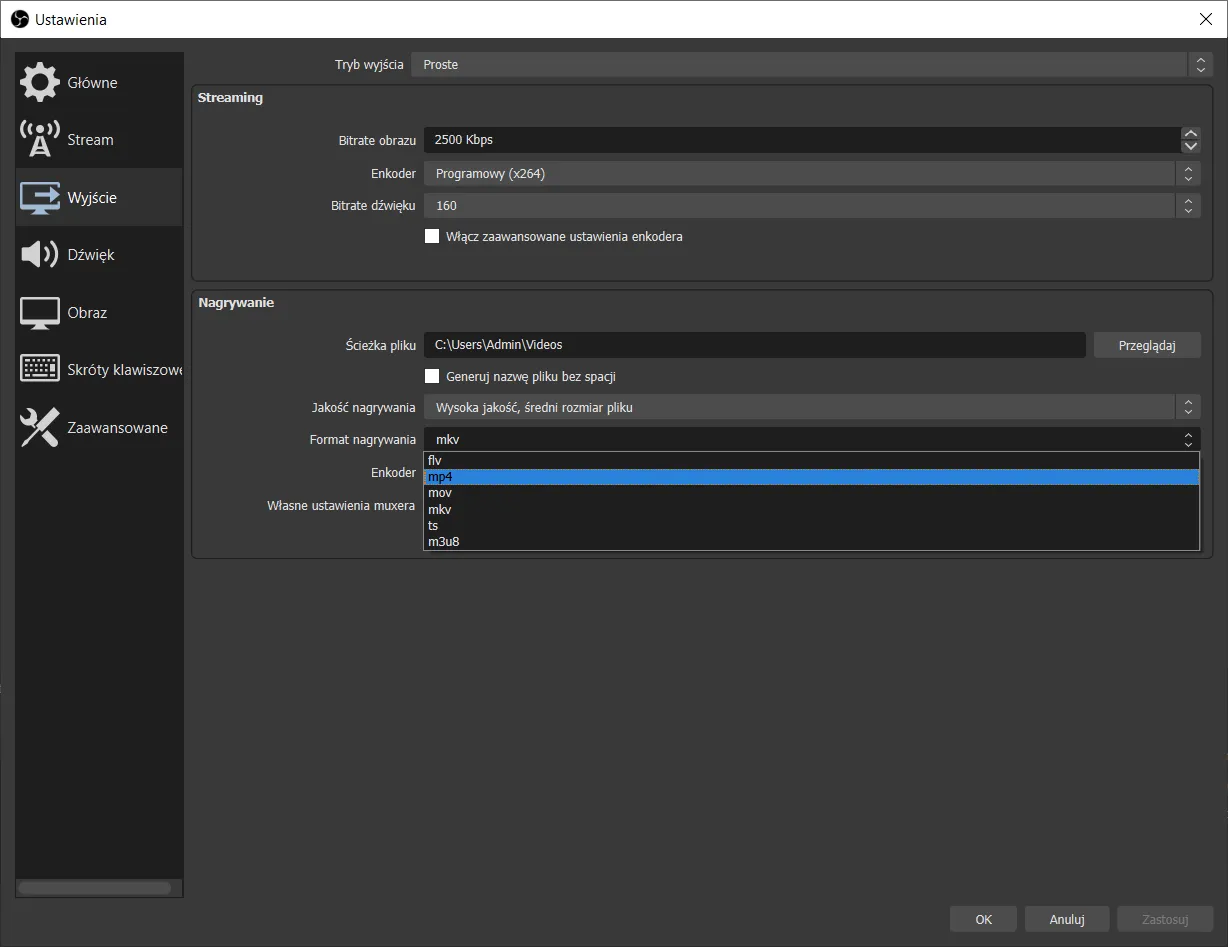
Alternatywne oprogramowanie do nagrywania ekranu - lepsze opcje dla zaawansowanych
Jeśli szukasz bardziej zaawansowanych możliwości nagrywania ekranu w systemie Windows 10, istnieje wiele alternatywnych programów, które oferują różnorodne funkcje. OBS Studio to jedno z najpopularniejszych narzędzi, które pozwala na nagrywanie oraz transmisję na żywo. Oferuje elastyczność w zakresie konfiguracji, umożliwiając użytkownikom dostosowanie ustawień nagrywania do swoich potrzeb, takich jak rozdzielczość, bitrate i format pliku. OBS Studio jest darmowy i open-source, co czyni go idealnym rozwiązaniem dla osób, które chcą mieć pełną kontrolę nad swoimi nagraniami.
Kolejną opcją jest Bandicam, który jest płatnym oprogramowaniem, ale oferuje wersję próbną. Bandicam wyróżnia się prostotą obsługi, co czyni go idealnym dla początkujących użytkowników. Umożliwia nagrywanie wideo w wysokiej jakości, a także oferuje funkcje takie jak nagrywanie z kamery internetowej i dodawanie efektów dźwiękowych. Dla osób, które nagrywają gry, Bandicam zapewnia funkcję nagrywania w trybie gry, co pozwala na uchwycenie akcji w czasie rzeczywistym bez wpływu na wydajność systemu.
| Nazwa Oprogramowania | Typ | Główne Funkcje | Cena |
|---|---|---|---|
| OBS Studio | Darmowe | Transmisja na żywo, elastyczne ustawienia, nagrywanie w wysokiej jakości | Bez opłat |
| Bandicam | Płatne | Prosta obsługa, nagrywanie z kamery, tryb gry | Wersja próbna, pełna wersja płatna |
| Camtasia | Płatne | Edytor wideo, nagrywanie ekranu, efekty wizualne | Wersja próbna, pełna wersja płatna |
Najlepsze programy do nagrywania ekranu w Windows 10 - porównanie funkcji
Wybór odpowiedniego oprogramowania do nagrywania ekranu jest kluczowy dla uzyskania wysokiej jakości nagrań. OBS Studio to jedno z najczęściej polecanych narzędzi, które oferuje zaawansowane funkcje, takie jak nagrywanie w czasie rzeczywistym, możliwość strumieniowania oraz pełną kontrolę nad ustawieniami audio i wideo. Jego elastyczność sprawia, że jest idealnym rozwiązaniem dla streamerów oraz twórców treści, którzy potrzebują zaawansowanych opcji. OBS Studio jest darmowe i open-source, co czyni go dostępnym dla każdego.
Kolejną popularną opcją jest Bandicam, które jest płatnym programem, ale oferuje wersję próbną. Bandicam wyróżnia się prostotą obsługi, co czyni go idealnym dla osób, które dopiero zaczynają swoją przygodę z nagrywaniem. Oferuje funkcje takie jak nagrywanie z kamery internetowej, nagrywanie w trybie gry oraz możliwość dodawania efektów dźwiękowych. Użytkownicy chwalą Bandicam za wysoką jakość nagrań i niskie obciążenie systemu, co jest kluczowe podczas nagrywania gier.
Jak wybrać odpowiednie oprogramowanie do nagrywania - kluczowe czynniki
Wybierając oprogramowanie do nagrywania ekranu, warto zwrócić uwagę na kilka kluczowych czynników. Przede wszystkim, łatwość obsługi jest istotna, zwłaszcza dla początkujących użytkowników. Również funkcje oferowane przez program są ważne – niektóre aplikacje mogą mieć dodatkowe opcje, takie jak edytor wideo czy możliwość nagrywania z różnych źródeł. Cena również odgrywa rolę; warto rozważyć, czy lepsze opcje są warte inwestycji, czy wystarczy darmowe oprogramowanie.
Jak wykorzystać nagrania ekranu do zwiększenia zaangażowania odbiorców
Nagrywanie ekranu to nie tylko sposób na dokumentację czy tworzenie tutoriali, ale także potężne narzędzie do zwiększenia zaangażowania odbiorców. Wykorzystując nagrania wideo, możesz w prosty sposób pokazać, jak korzystać z Twojego produktu lub usługi, co może znacząco wpłynąć na decyzje zakupowe potencjalnych klientów. Osoby preferujące wizualne przedstawienie informacji są bardziej skłonne do zapamiętania treści, co czyni nagrania skutecznym narzędziem marketingowym.
Dodatkowo, w miarę jak technologia się rozwija, nagrania ekranu mogą być integrowane z interaktywnymi elementami, takimi jak quizy czy ankiety, co jeszcze bardziej zwiększa zaangażowanie. Umożliwia to nie tylko przekazanie informacji, ale także aktywne angażowanie widzów w treść. Warto rozważyć takie innowacje, aby wyróżnić się na tle konkurencji i przyciągnąć większą uwagę do swoich materiałów wideo.





